 System-Tutorial
System-Tutorial
 Windows-Serie
Windows-Serie
 So installieren Sie das Windows 7-System auf einem Computer auf einem Android-Telefon
So installieren Sie das Windows 7-System auf einem Computer auf einem Android-Telefon
So installieren Sie das Windows 7-System auf einem Computer auf einem Android-Telefon
Wenn wir das Betriebssystem Win7 verwenden, werden wir unweigerlich auf Situationen stoßen, die eine Neuinstallation des Systems erfordern. Bei der Frage, wie man das Win7-System auf einem Android-Telefon auf einem Computer installiert, meint der Redakteur, dass wir zuerst eine entsprechende Emulatorsoftware auf unserem Telefon installieren und dann das erforderliche Betriebssystem auf unser Telefon herunterladen und es anschließen müssen den Computer, um es zu installieren. Werfen wir einen Blick auf die detaillierten Schritte des Editors. So installieren Sie das Win7-System auf einem Computer mit einem Android-Telefon. 1 Laden Sie zunächst DriverDroid herunter, installieren Sie es und richten Sie es anschließend gemäß dem Setup-Assistenten ein es ausführen.

2. Beachten Sie dann, dass das Android-Telefon ROOT erhalten hat und während der Einrichtung mit einem Computer verbunden werden muss.
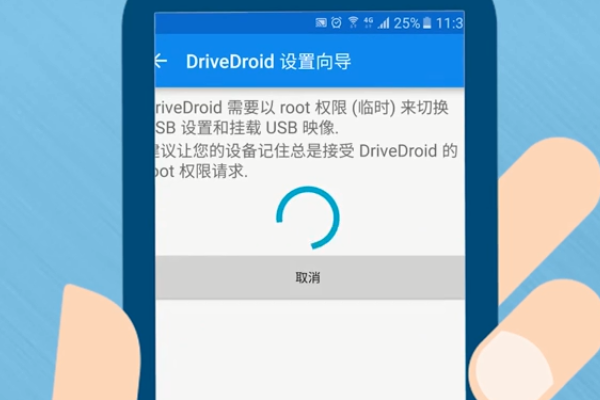 3. Verschieben Sie die vom Telefon automatisch heruntergeladene BIOS-Datei in das Spiegelstammverzeichnis (Telefonspeicher/Download/Bilder).
3. Verschieben Sie die vom Telefon automatisch heruntergeladene BIOS-Datei in das Spiegelstammverzeichnis (Telefonspeicher/Download/Bilder).
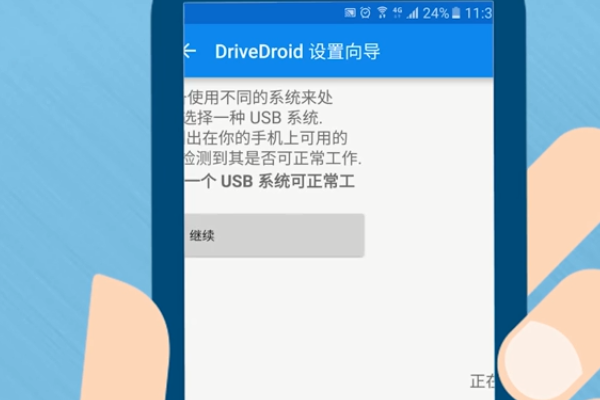 4. Kehren Sie zur Software zurück, wählen Sie nach der Aktualisierung das BIOS aus und klicken Sie auf das erste, um im U-Disk-Modus hängen zu bleiben.
4. Kehren Sie zur Software zurück, wählen Sie nach der Aktualisierung das BIOS aus und klicken Sie auf das erste, um im U-Disk-Modus hängen zu bleiben.
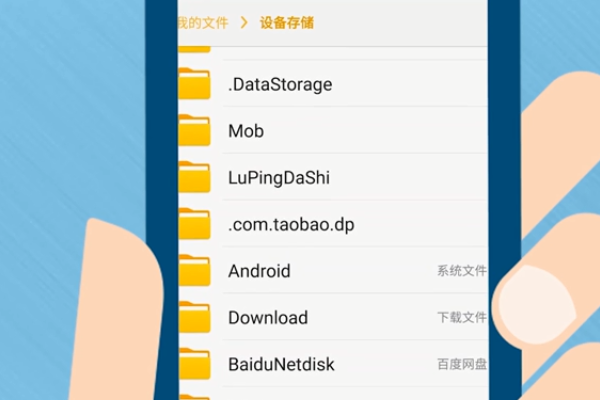 5. Nach erfolgreicher Montage wird hinter dem BIOS ein zusätzliches Symbol angezeigt, das anzeigt, dass der Ladevorgang abgeschlossen ist.
5. Nach erfolgreicher Montage wird hinter dem BIOS ein zusätzliches Symbol angezeigt, das anzeigt, dass der Ladevorgang abgeschlossen ist.
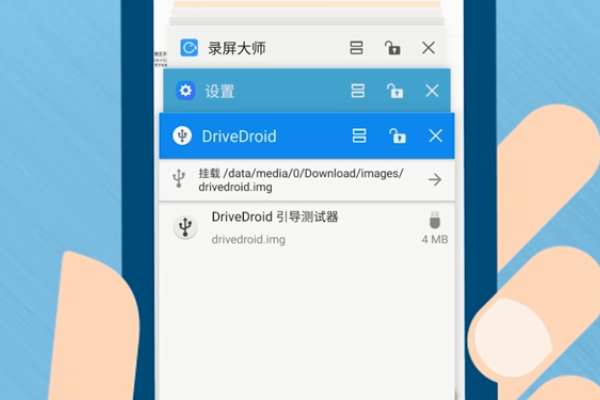 6. Nachdem das Mobiltelefon das USB-Flash-Laufwerk erfolgreich simuliert hat, können Sie das USB-Datenkabel anschließen, um das BIOS-Installationssystem einzurichten. Downloadadresse des Win7-Betriebssystems: Win7 Home-Version, 32-Bit-System-Download
6. Nachdem das Mobiltelefon das USB-Flash-Laufwerk erfolgreich simuliert hat, können Sie das USB-Datenkabel anschließen, um das BIOS-Installationssystem einzurichten. Downloadadresse des Win7-Betriebssystems: Win7 Home-Version, 32-Bit-System-Download
Win7 Professional Edition, Enterprise Edition:
>>> Desktop Win7 Professional Edition 64-Bit-System-Download ;Desktop Win7 Professional-Version 32-Bit-System-Download
Win7 Ultimate-Version:>>>Desktop Win7 Ultimate-Version 64-Bit-Download
>>> Laptop Win7 Ultimate-Version 64-Bit-Download
>>> Desktop-Win7-Ultimate-Version 32-Bit-DownloadWeitere Informationen zum Computerinstallationssystem:>>>U-Disk-Neuinstallationssystem
>>>w7-Neuinstallationssystem, schwarzer Bildschirm Was soll ich tun, wenn f8 und BIOS nicht funktionieren? eingegeben werden>>>So installieren Sie die ultimative Win10-Version neu>>>Wie installieren und installieren Sie die optimierte Win7-Version neu
>>>So installieren Sie das System der echten Win10 Home-Version neuDas obige ist der detaillierte Inhalt vonSo installieren Sie das Windows 7-System auf einem Computer auf einem Android-Telefon. Für weitere Informationen folgen Sie bitte anderen verwandten Artikeln auf der PHP chinesischen Website!

Heiße KI -Werkzeuge

Undress AI Tool
Ausziehbilder kostenlos

Undresser.AI Undress
KI-gestützte App zum Erstellen realistischer Aktfotos

AI Clothes Remover
Online-KI-Tool zum Entfernen von Kleidung aus Fotos.

Clothoff.io
KI-Kleiderentferner

Video Face Swap
Tauschen Sie Gesichter in jedem Video mühelos mit unserem völlig kostenlosen KI-Gesichtstausch-Tool aus!

Heißer Artikel

Heiße Werkzeuge

Notepad++7.3.1
Einfach zu bedienender und kostenloser Code-Editor

SublimeText3 chinesische Version
Chinesische Version, sehr einfach zu bedienen

Senden Sie Studio 13.0.1
Leistungsstarke integrierte PHP-Entwicklungsumgebung

Dreamweaver CS6
Visuelle Webentwicklungstools

SublimeText3 Mac-Version
Codebearbeitungssoftware auf Gottesniveau (SublimeText3)
 Warum können Sie nicht auf das Internet zugreifen, wenn Sie eine Verbindung zu einem drahtlosen Netzwerk herstellen? Überprüfen Sie diese 4 häufigen Gründe
Aug 12, 2025 pm 08:57 PM
Warum können Sie nicht auf das Internet zugreifen, wenn Sie eine Verbindung zu einem drahtlosen Netzwerk herstellen? Überprüfen Sie diese 4 häufigen Gründe
Aug 12, 2025 pm 08:57 PM
Das drahtlose Netzwerk zeigt an, dass es angeschlossen ist, aber nicht auf das Internet zugreifen kann, ist ein Problem, auf das viele Menschen bei der Verwendung elektronischer Geräte häufig begegnen. Obwohl das Wi-Fi-Signal voll ist, aber die Webseite kann nicht geöffnet werden oder Video kann nicht angezeigt werden. Was ist das Problem? Machen Sie sich keine Sorgen, Treiber organisiert heute eine vollständige Reihe von Fehlerbehebung und Lösungen für Sie, damit Sie die Netzwerkverbindungen schnell wiederherstellen können. Lassen Sie uns gemeinsam ~ 1 darüber lernen. Ein Router oder ein Router, der über eine lange Zeit abnormal läuft, kann aufgrund von Wärme, Cache -Akkumulation oder Systemausfall einen Leistungsverschlechterung aufweisen. Wenn LightMaster die Kommunikation mit dem Server des Bedieners verliert, kann es nicht in der Lage sein, auf das Internet zugreifen zu können, auch wenn das Gerät angibt, dass es mit Wi-Fi verbunden ist. 1. Starten Sie das Netzwerkgerät neu: Stecken Sie den Router und die optische Katze aus. 2. Überprüfen Sie die Einstellungen
 Win11 Computer plötzlich schwarzer Bildschirm, aber immer noch läuft. Wiederherstellungsmethode mit schwarzem Bildschirm ohne Anzeige
Aug 12, 2025 pm 09:03 PM
Win11 Computer plötzlich schwarzer Bildschirm, aber immer noch läuft. Wiederherstellungsmethode mit schwarzem Bildschirm ohne Anzeige
Aug 12, 2025 pm 09:03 PM
Häufige Gründe für den schwarzen Bildschirm des Computers, aber dennoch sind Treiberprobleme, Hardwareverbindungsfehler oder Grafikkartenschäden. Die Lösungen sind gezwungen, neu zu starten, die Überwachungsverbindung zu überprüfen, verschiedene Monitore oder Ports auszuprobieren, den Grafikkartentreiber zu aktualisieren oder zurückzurollen, einen abgesicherten Modus einzugeben, um Softwarekonflikte zu beheben, Hardware wie Grafikkarte und Speicher zu überprüfen, zu bestätigen, dass das BIOS korrekt eingestellt ist, und das System wiederherstellen. Wenn Sie Software- und Hardwareprobleme unterscheiden möchten, können Sie im abgesicherten Modus testen, den Startprozess beobachten, diagnostische Tools verwenden, die Hardware ersetzen und abnormale Klänge des Computers anhören. Um ein Wiederauftreten zu verhindern, halten Sie den Treiber auf dem neuesten Stand, installieren Sie die echte Software, pflegen das System regelmäßig, achten Sie auf die Stabilität der Wärmeabteilung und des Netzteils, vermeiden Sie Übertakten, Sicherung von Daten und Überwachung der Hardwaretemperatur.
 Was soll ich tun, wenn die Anwendung nicht normal starten kann (0xC0000906)? Sehen Sie die Lösung hier
Aug 13, 2025 pm 06:42 PM
Was soll ich tun, wenn die Anwendung nicht normal starten kann (0xC0000906)? Sehen Sie die Lösung hier
Aug 13, 2025 pm 06:42 PM
Beim Öffnen der Software oder des Spiels erscheint plötzlich eine Eingabeaufforderung, dass "die Anwendung nicht normal starten kann (0xc0000906" ", und viele Benutzer werden verwirrt und wissen nicht, wo sie anfangen sollen. Tatsächlich werden die meisten dieser Fehler durch Beschädigung von Systemdateien oder fehlende Laufzeitbibliotheken verursacht. Beeilen Sie sich nicht, das System neu zu installieren. Dieser Artikel bietet Ihnen mehrere einfache und effektive Lösungen, mit denen Sie das Programm schnell wiederherstellen können. 1. Was ist der Fehler von 0xC0000906? Der Fehlercode 0xc0000906 ist eine häufige Start -Ausnahme in Windows -Systemen, was normalerweise bedeutet, dass das Programm die erforderlichen Systemkomponenten oder die Ausführungsumgebung beim Ausführen nicht laden kann. Dieses Problem tritt häufig beim Ausführen großer Software oder Spiele auf. Zu den Hauptgründe gehören: Die erforderliche Laufzeitbibliothek ist nicht installiert oder beschädigt. Das Software -Installationspaket ist endlos
 Was tun, wenn die Taskleiste am Ende von Win10 nicht antwortet? 6 Reparaturmethoden
Aug 12, 2025 pm 09:24 PM
Was tun, wenn die Taskleiste am Ende von Win10 nicht antwortet? 6 Reparaturmethoden
Aug 12, 2025 pm 09:24 PM
Keine Antwort beim Klicken auf die Win10 -Taskleiste? Das Startmenü kann nicht geöffnet werden? Symbole können nicht umgeschaltet werden? Diese scheinbar kleinen Probleme sind problematisch. In diesem Artikel wurde 6 praktische Lösungen zusammengestellt, die den Neustart des Explorers, die Reparatur von Systemkomponenten durch PowerShell, Fehlerbehebung von Treiberausnahmen und andere Methoden, mit denen Sie den normalen Gebrauch schnell wiederherstellen können, abdeckt. Methode 1: Die Neustart der Windows Explorer -Taskleiste ist Teil des Explorers. Sobald der Prozess steckt oder abstürzt, verliert die Taskleiste auch ihre Antwort. Betriebsprozess: 1. Drücken Sie die Verknüpfungstaste Strg Shift ESC, um den Task -Manager zu starten. 2. Suchen Sie im Prozess "Windows Explorer" und klicken Sie mit der rechten Maustaste, um "Neustart" auszuwählen. 3. Warten Sie, bis der Desktop aktualisiert wird. Testen Sie, ob die Taskleiste wiederhergestellt ist
 Wie rufe ich den Laptop ohne Klang an? Schritte zur Wiederherstellung der Klanglosigkeit des Apple -Laptops mit einem Klick wiederher
Aug 14, 2025 pm 06:48 PM
Wie rufe ich den Laptop ohne Klang an? Schritte zur Wiederherstellung der Klanglosigkeit des Apple -Laptops mit einem Klick wiederher
Aug 14, 2025 pm 06:48 PM
Laptop still? Einfache Fehlerbehebung und Lösung! Laptops sind ein Muss für die tägliche Arbeit und das Studium, aber manchmal begegnen sie stille Probleme. Dieser Artikel wird ausführlich die gemeinsamen Ursachen und Lösungen für die Laptop -Stille analysieren. Methode 1: Überprüfen Sie zunächst die Lautstärke- und Audiogeräteverbindung und prüfen Sie, ob die Systemvolumeneinstellung normal ist. Schritt 1: Klicken Sie auf das Symbol "Taskleisten -Volumen", um zu bestätigen, dass der Volume -Schieberegler nicht gedämpft ist und das Volumen angemessen ist. Schritt 2: Überprüfen Sie im Volumenbedienfeld die Einstellungen "Hauptvolumen" und "Mikrofon", um sicherzustellen, dass das Volumen aller Anwendungen korrekt angepasst wurde. Schritt 3: Wenn Sie Kopfhörer oder externe Lautsprecher verwenden, überprüfen Sie bitte, dass das Gerät korrekt verbunden und eingeschaltet ist. Methode 2: Audio aktualisieren oder zurücksetzen, das vom Audiofahrer veraltet oder beschädigt ist
 Wie zeigt das iPad Kopfhörermodus ohne Ton (wie Sie die Lautstärke wiederherstellen, wenn das Tablet eingeschaltet ist, aber es gibt keinen Ton)
Aug 14, 2025 pm 06:42 PM
Wie zeigt das iPad Kopfhörermodus ohne Ton (wie Sie die Lautstärke wiederherstellen, wenn das Tablet eingeschaltet ist, aber es gibt keinen Ton)
Aug 14, 2025 pm 06:42 PM
Das iPad schweigt plötzlich? Keine Panik! Dieser Leitfaden führt Sie zur Behebung verschiedener Gründe für die iPad -Stille und liefert entsprechende Lösungen, mit denen Sie Ihren Sound schnell wiederherstellen können! Es gibt viele Gründe, warum iPads still sind, wie übermäßige Temperaturen, Systemausfälle, Kopfhörerverbindungsprobleme usw. Lassen Sie uns Schritt für Schritt überprüfen: 1. Überprüfen Sie zuerst die Audioquelle und bestätigen Sie, ob die Stille das iPad selbst oder das angeschlossene Kopfhörer oder Bluetooth -Gerät ist. Wenn das externe Gerät still ist, verbinden Sie das Gerät wiederher oder starten Sie sie neu. Wenn das iPad selbst still ist, fahren Sie bitte mit den folgenden Schritten fort. 2. Überprüfen Sie die Lautstärke und die Stummschaltung. Das iPad kann still sein, da das Volumen versehentlich abgeschaltet oder stummgeschaltet wird. Bitte versuchen Sie: Halten Sie die Taste zur Erhöhung der Lautstärke gedrückt, um zu überprüfen, ob das Volumen auf die niedrigste Ebene eingestellt wurde. Überprüfen Sie, ob sich das iPad befindet
 Wie repariere ich fehlende msvcp71.dll in Ihrem Computer? Es sind nur drei Methoden erforderlich
Aug 14, 2025 pm 08:03 PM
Wie repariere ich fehlende msvcp71.dll in Ihrem Computer? Es sind nur drei Methoden erforderlich
Aug 14, 2025 pm 08:03 PM
Der Computer fordert "msvcp71.dll am Computer" auf ", was normalerweise darauf zurückzuführen ist, dass dem System keine kritischen laufenden Komponenten enthält, wodurch die Software nicht normal geladen wird. In diesem Artikel wird die Funktionen der Datei und die Hauptursache des Fehlers tief analysiert und drei effiziente Lösungen bereitgestellt, mit denen Sie das Programm schnell wiederherstellen können. 1. Was ist msvcp71.dll? Msvcp71.dll gehört zur Core Runtime Library -Datei von Microsoft Visualc 2003 und zum DLL -Typ Dynamic Link Library (DLL). Es wird hauptsächlich zur Unterstützung von Programmen verwendet, die in C geschrieben wurden, um Standardfunktionen, STL -Vorlagen und grundlegende Datenverarbeitungsmodule aufzurufen. Viele Anwendungen und klassische Spiele, die in den frühen 2000er Jahren entwickelt wurden, verlassen sich auf diese Datei. Sobald die Datei fehlt oder beschädigt ist,







